Können wir die YouTube Music Premium-Mitgliedschaft pausieren oder beenden?
Sozialen Medien / / August 05, 2021
YouTube ist die am zweithäufigsten genutzte Plattform als Suchmaschine für Videos und bietet auch Premium Music-Mitgliedschaft.
In der Premium-Mitgliedschaft haben Sie die Möglichkeit, Ihr Youtube fortzusetzen, abzubrechen und anzuhalten oder zu stoppen Music Premium-Abonnement, und wenn Sie den Weg dazu finden, wird dieser Artikel sicherlich helfen Sie.
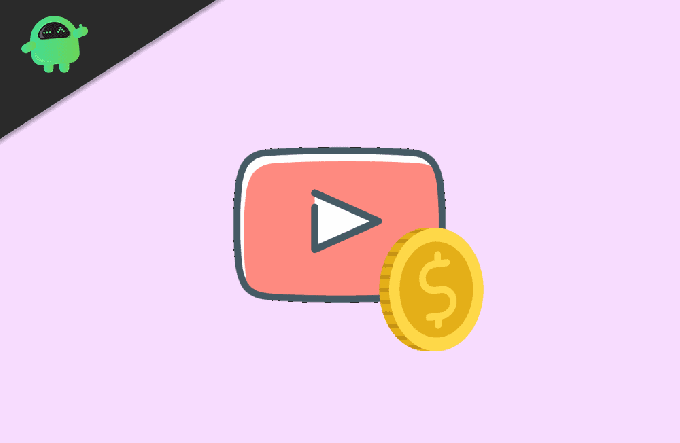
Inhaltsverzeichnis
-
1 Können wir die YouTube Music Premium-Mitgliedschaft pausieren oder beenden?
- 1.1 Premium-Abonnement anhalten
- 1.2 Setzen Sie Ihr YouTube-Premium-Abonnement fort
- 1.3 Kündige dein YouTube-Musikabonnement
- 2 Fazit
Können wir die YouTube Music Premium-Mitgliedschaft pausieren oder beenden?
Premium-Abonnement anhalten
Die Bedingungen, unter denen du dein YouTube-Abonnement pausierst
- Sie müssen eine Abonnementpause von 1 Monat bis 6 Monaten wählen
- Im Pausenstatus haben Sie keinen Zugriff auf Ihr Abonnement
- Sie können Ihr Abonnement kündigen, während es sich in der Pause befindet
- Sie haben auch keinen Zugriff auf das Video und die Musik, die Sie aus dem Premium-Abonnement heruntergeladen haben
- Sie können Ihr Abonnement noch vor Ihrem festgelegten Datum fortsetzen
In Android
Schritt 1: Klicken Sie auf Ihr Profilbild.
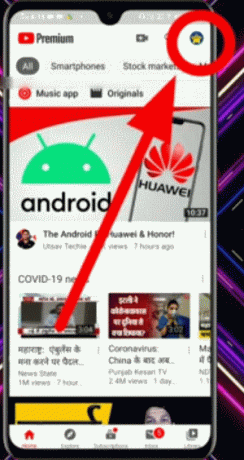
Schritt 2: Wählen Sie die Mitgliedschaft aus, die Sie pausieren möchten
Schritt 3: Klicken Sie auf Deaktivieren
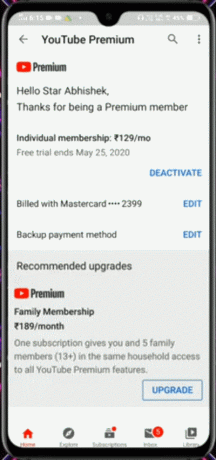
Schritt 4: Wählen Sie stattdessen Pause.

Schritt 5: Wählen Sie aus, für wie viele Monate Sie Ihre Mitgliedschaft pausieren möchten, um den Schieberegler zu verwenden
Schritt 5: Klicken Sie auf Mitgliedschaft pausieren
Im Computer
Schritt 1: Klicke auf Youtube Premium Abonnement.
Schritt 2: Klicken Sie auf Mitgliedschaft verwalten
Schritt 3: Klicken Sie auf Deaktivieren
Schritt 4: Wählen Sie stattdessen Pause.
Schritt 5: Wählen Sie aus, für wie viele Monate Sie Ihre Mitgliedschaft pausieren möchten, um den Schieberegler zu verwenden
Schritt 5: Klicken Sie auf Mitgliedschaft pausieren
Setzen Sie Ihr YouTube-Premium-Abonnement fort
Mit dem YouTube Premium-Abonnement kannst du deinen Plan auch fortsetzen, wenn du ihn auf Wunsch anhältst.
In Android
Schritt 1: Klicken Sie auf Ihr Profilbild.
Schritt 2: Wählen Sie die bezahlte Mitgliedschaft aus
Schritt 3: Wählen Sie die Mitgliedschaft aus, die Sie fortsetzen möchten
Schritt 4: Wählen Sie Fortsetzen
Schritt 5: Wählen Sie erneut Fortsetzen
Im Computer
Schritt 1: Gehe zu Youtube Premium Abonnement
Schritt 2: Wählen Sie Konto verwalten
Schritt 3: Klicken Sie auf Fortsetzen
Schritt 4: Klicken Sie erneut auf Fortsetzen
Kündige dein YouTube-Musikabonnement
Vielleicht möchten Sie Ihr Premium-Abonnement kündigen. Hier sind einige sehr einfache Schritte, um Ihr Abonnement mit YouTube Premium zu kündigen.
In Android
Schritt 1: Klicken Sie auf Ihr Profilbild.
Schritt 2: Wählen Sie die Mitgliedschaft aus, die Sie pausieren möchten
Schritt 3: Klicken Sie auf Deaktivieren
Schritt 4: Klicken Sie zum Abbrechen auf Weiter
Schritt 5: Wählen Sie Ihren zu berechnenden Grund
Schritt 6: Weiter klicken
Schritt 7: Klicken Sie auf Ja, abbrechen
Im Computer
Schritt 1: Klicke auf Youtube Premium Abonnement.
Schritt 2: Klicken Sie auf Mitgliedschaft verwalten
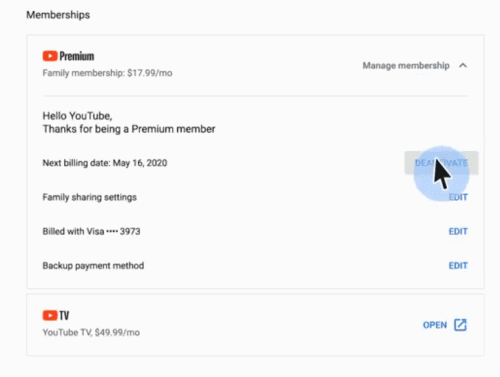
Schritt 3: Klicken Sie auf Deaktivieren
Schritt 4: Klicken Sie zum Abbrechen auf Weiter
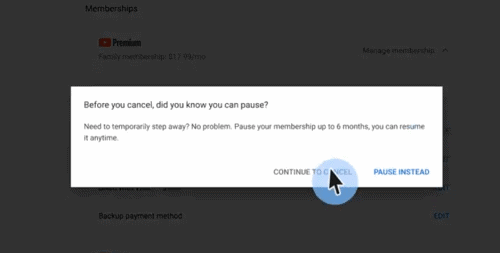
Schritt 5: Wählen Sie Ihren Grund für die Stornierung
Schritt 6: Weiter klicken
Schritt 7: Klicken Sie auf Ja, abbrechen
In iPhone / iPad
Schritt 1: Klicken Sie auf Ihr Profilbild
Schritt 2: Klicken Sie auf Mitgliedschaft, die Sie kündigen möchten
Schritt 3: Wählen Sie Apple-Abonnement verwalten
Schritt 4: Wählen Sie Ihre Mitgliedschaft
Schritt 5: Klicken Sie auf Abbrechen
Fazit
Es ist zu bemerken, dass iPhone / iPad-Benutzer YouTube Music Premium-Abonnements in ihrer iOS-App kaufen können, die ihre iOS-Abrechnung automatisch belastet, bis sie sie kündigen. Das Premium-Abonnement für iOS-Benutzer ist ihrem Telefon zugeordnet.
Obwohl es sich lohnt, das YouTube-Premium-Abonnement zu verwenden, hat Ihnen dieser Artikel geholfen, das Abonnement mit Plattformen wie Computer, Android und iOS fortzusetzen, anzuhalten und zu kündigen.
Die Wahl des Herausgebers:
- So deaktivieren Sie die Suchoption auf YouTube Kids
- So aktivieren Sie den Super-Chat auf YouTube
- Laden Sie YouTube-Videos in großen Mengen herunter - YouTube Playlist Guide
- Kontrolliere die Wiedergabegeschwindigkeit in der YouTube App
- Fix: YouTube 360 Video funktioniert nicht unter Chrome und Firefox
Rahul ist ein Informatikstudent mit einem massiven Interesse an technischen und Kryptowährungsthemen. Er verbringt die meiste Zeit damit, entweder zu schreiben oder Musik zu hören oder unbekannte Orte zu bereisen. Er glaubt, dass Schokolade die Lösung für all seine Probleme ist. Das Leben passiert und Kaffee hilft.


![So installieren Sie Stock ROM auf Blumix Phone 8 Plus [Firmware-Datei / Unbrick]](/f/a3bd32d1f9c1af178b9d30c7306b1812.jpg?width=288&height=384)
